Wat is TzarMedia?
Op het eerste gezicht lijkt TzarMedia een nuttige dienst die belooft om gebruikers te streamen van video’s en films, luisteren naar muziek online, Zoek gratis boeken, gratis spelen. Gebruikers zijn vertelde dat ze kon deze inhoud naar hun computers downloaden of online gebruiken nadat ze een abonnement. Als u hebt gepland om te doen dat, wij raden dat u uw plannen wijzigen, omdat is gebleken is dat TzarMedia een frauduleuze service.
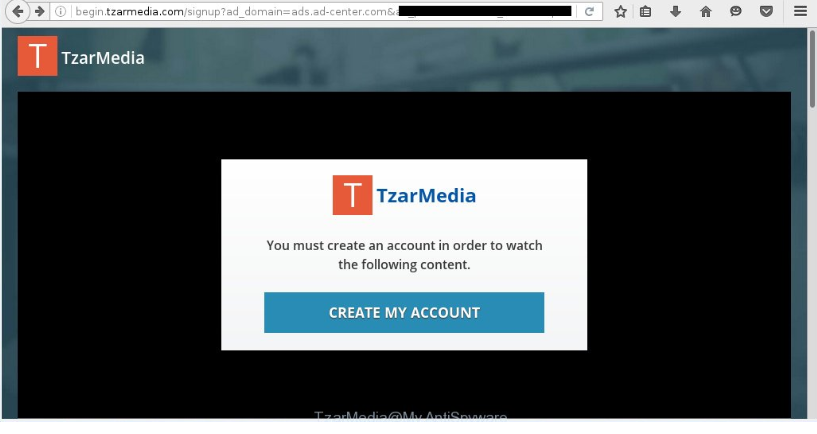
Op het moment van analyse, haar officiële website was al naar beneden, maar het betekent niet dat het kan niet beginnen opnieuw te werken in de nabije toekomst. In feite, specialisten hebben al gevonden op een website die gekoppeld aan de TzarMedia-service worden kan, of het zou gewoon haar nieuwe naam-geeker.com. Vallen niet voor het ofwel! TzarMedia is niet schadelijke software, dus zal er niets te verwijderen als u besluit om te stoppen met het gebruik van de dienst, tenzij u de toepassing die is gekoppeld aan de service op uw computer hebt geïnstalleerd. In dit geval zul je om te zorgen voor de app vernoemd naar de service. Dat wil zeggen, zul je in dit geval om de verwijdering van de TzarMedia.
Wat doet TzarMedia?
Zoals vermeld, moet u niet TzarMedia te verwijderen omdat het niet, technisch, malware. Er is slechts één geval wanneer u TzarMedia – verwijderen wellicht als u de toepassing die zogenaamd gemakkelijker zelfs de service te gebruiken op uw PC hebt geïnstalleerd. Sprekend over deze frauduleuze service, moet u het abonnement annuleren onmiddellijk als u hebben al zijn misleid in het krijgen van het, want de kans groot is dat TzarMedia u meer problemen dan gelukkige momenten brengt. De service vraagt gebruikers om hun credit card-gegevens om te proberen de service gratis. Zodra ze dat doen, uiteindelijk hun credit card gegevens in handen van de serviceprovider. Sinds de service onbetrouwbaar is, zouden we worden helemaal niet verbaasd dat u illegale geldoverdrachten vroeg of laat van uw bankrekening merken zou. Sommige gebruikers ook beweren dat ze hebben beschuldigd 30 USD na het aanmelden voor een lidmaatschap van 1.95 USD.
Waar komt de TzarMedia vandaan?
U hoeft niet te TzarMedia van uw PC verwijderen, tenzij u de verdachte programma geïnstalleerd op uw computer met dezelfde naam hebt, maar wij raden dat u ophoudt gebruikend de dienst van de TzarMedia meteen. Voordat u uw credit card gegevens in de toekomst op een website geven, zorg ervoor dat u meer informatie vinden over de service u bent bezig met het start met het gebruik omdat frauduleuze diensten heel heersen. Credit card informatie is ongetwijfeld één van de meest waardevolle activa.
Hoe verwijder ik TzarMedia?
Als u software voor TzarMedia niet hebt geïnstalleerd, hoeft u niet om de verwijdering van TzarMedia omdat er niet één of ander soort dreiging die gebruikers PC’s illegaal infiltreert. Het is een dienst die gebruikers hebben de neiging om te starten met behulp van zelf na het zien van een commerciële reclame te bevorderen. Sommige gebruikers zeggen dat ze worden gehinderd door advertenties bevordering van TzarMedia elke dag. Als u één van hen bent, zal u moeten adware verwijderen uit uw systeem verwijderen TzarMedia advertenties van uw scherm. Om je de waarheid vertellen, is het makkelijkst te gebruiken van een anti-malware scanner om te wissen van bedreigingen.
Offers
Removal Tool downloadento scan for TzarMediaUse our recommended removal tool to scan for TzarMedia. Trial version of provides detection of computer threats like TzarMedia and assists in its removal for FREE. You can delete detected registry entries, files and processes yourself or purchase a full version.
More information about SpyWarrior and Uninstall Instructions. Please review SpyWarrior EULA and Privacy Policy. SpyWarrior scanner is free. If it detects a malware, purchase its full version to remove it.

WiperSoft Beoordeling WiperSoft is een veiligheidshulpmiddel dat real-time beveiliging van potentiële bedreigingen biedt. Tegenwoordig veel gebruikers geneigd om de vrije software van de download va ...
Downloaden|meer


Is MacKeeper een virus?MacKeeper is niet een virus, noch is het een oplichterij. Hoewel er verschillende meningen over het programma op het Internet, een lot van de mensen die zo berucht haten het pro ...
Downloaden|meer


Terwijl de makers van MalwareBytes anti-malware niet in deze business voor lange tijd zijn, make-up ze voor het met hun enthousiaste aanpak. Statistiek van dergelijke websites zoals CNET toont dat dez ...
Downloaden|meer
Quick Menu
stap 1. Uninstall TzarMedia en gerelateerde programma's.
TzarMedia verwijderen uit Windows 8
Rechtsklik op de achtergrond van het Metro UI-menu en selecteer Alle Apps. Klik in het Apps menu op Configuratiescherm en ga dan naar De-installeer een programma. Navigeer naar het programma dat u wilt verwijderen, rechtsklik erop en selecteer De-installeren.


TzarMedia verwijderen uit Windows 7
Klik op Start → Control Panel → Programs and Features → Uninstall a program.


Het verwijderen TzarMedia van Windows XP:
Klik op Start → Settings → Control Panel. Zoek en klik op → Add or Remove Programs.


TzarMedia verwijderen van Mac OS X
Klik op Go knoop aan de bovenkant verlaten van het scherm en selecteer toepassingen. Selecteer toepassingenmap en zoekt TzarMedia of andere verdachte software. Nu de rechter muisknop op elk van deze vermeldingen en selecteer verplaatsen naar prullenmand, dan rechts klik op het prullenbak-pictogram en selecteer Leeg prullenmand.


stap 2. TzarMedia verwijderen uit uw browsers
Beëindigen van de ongewenste uitbreidingen van Internet Explorer
- Start IE, druk gelijktijdig op Alt+T en selecteer Beheer add-ons.


- Selecteer Werkbalken en Extensies (zoek ze op in het linker menu).


- Schakel de ongewenste extensie uit en selecteer dan Zoekmachines. Voeg een nieuwe toe en Verwijder de ongewenste zoekmachine. Klik Sluiten. Druk nogmaals Alt+X en selecteer Internetopties. Klik het tabblad Algemeen, wijzig/verwijder de URL van de homepagina en klik OK.
Introductiepagina van Internet Explorer wijzigen als het is gewijzigd door een virus:
- Tryk igen på Alt+T, og vælg Internetindstillinger.


- Klik på fanen Generelt, ændr/slet URL'en for startsiden, og klik på OK.


Uw browser opnieuw instellen
- Druk Alt+T. Selecteer Internetopties.


- Open het tabblad Geavanceerd. Klik Herstellen.


- Vink het vakje aan.


- Klik Herinstellen en klik dan Sluiten.


- Als je kan niet opnieuw instellen van uw browsers, gebruiken een gerenommeerde anti-malware en scan de hele computer mee.
Wissen TzarMedia van Google Chrome
- Start Chrome, druk gelijktijdig op Alt+F en selecteer dan Instellingen.


- Klik Extensies.


- Navigeer naar de ongewenste plug-in, klik op de prullenmand en selecteer Verwijderen.


- Als u niet zeker welke extensies bent moet verwijderen, kunt u ze tijdelijk uitschakelen.


Google Chrome startpagina en standaard zoekmachine's resetten indien ze het was kaper door virus
- Åbn Chrome, tryk Alt+F, og klik på Indstillinger.


- Gå til Ved start, markér Åbn en bestemt side eller en række sider og klik på Vælg sider.


- Find URL'en til den uønskede søgemaskine, ændr/slet den og klik på OK.


- Klik på knappen Administrér søgemaskiner under Søg. Vælg (eller tilføj og vælg) en ny søgemaskine, og klik på Gør til standard. Find URL'en for den søgemaskine du ønsker at fjerne, og klik X. Klik herefter Udført.




Uw browser opnieuw instellen
- Als de browser nog steeds niet zoals u dat wilt werkt, kunt u de instellingen herstellen.
- Druk Alt+F. Selecteer Instellingen.


- Druk op de Reset-knop aan het einde van de pagina.


- Tik één meer tijd op Reset-knop in het bevestigingsvenster.


- Als u niet de instellingen herstellen, koop een legitieme anti-malware en scan uw PC.
TzarMedia verwijderen vanuit Mozilla Firefox
- Druk gelijktijdig Ctrl+Shift+A om de Add-ons Beheerder te openen in een nieuw tabblad.


- Klik Extensies, zoek de ongewenste plug-in en klik Verwijderen of Uitschakelen.


Mozilla Firefox homepage als het is gewijzigd door virus wijzigen
- Åbn Firefox, klik på Alt+T, og vælg Indstillinger.


- Klik på fanen Generelt, ændr/slet URL'en for startsiden, og klik på OK. Gå til Firefox-søgefeltet, øverst i højre hjørne. Klik på ikonet søgeudbyder, og vælg Administrer søgemaskiner. Fjern den uønskede søgemaskine, og vælg/tilføj en ny.


- Druk op OK om deze wijzigingen op te slaan.
Uw browser opnieuw instellen
- Druk Alt+H.


- Klik Informatie Probleemoplossen.


- Klik Firefox Herinstellen - > Firefox Herinstellen.


- Klik Voltooien.


- Bent u niet in staat om te resetten van Mozilla Firefox, scan uw hele computer met een betrouwbare anti-malware.
Verwijderen TzarMedia vanuit Safari (Mac OS X)
- Het menu te openen.
- Kies Voorkeuren.


- Ga naar het tabblad uitbreidingen.


- Tik op de knop verwijderen naast de ongewenste TzarMedia en te ontdoen van alle andere onbekende waarden als goed. Als u of de uitbreiding twijfelt of niet betrouwbaar is, simpelweg ontketenen naar de vogelhuisje inschakelen om het tijdelijk uitschakelen.
- Start opnieuw op Safari.
Uw browser opnieuw instellen
- Tik op het menupictogram en kies Safari opnieuw instellen.


- Kies de opties die u wilt naar reset (vaak alle van hen zijn voorgeselecteerd) en druk op Reset.


- Als de browser, kunt u niet herstellen, scan uw hele PC met een authentiek malware removal-software.
Site Disclaimer
2-remove-virus.com is not sponsored, owned, affiliated, or linked to malware developers or distributors that are referenced in this article. The article does not promote or endorse any type of malware. We aim at providing useful information that will help computer users to detect and eliminate the unwanted malicious programs from their computers. This can be done manually by following the instructions presented in the article or automatically by implementing the suggested anti-malware tools.
The article is only meant to be used for educational purposes. If you follow the instructions given in the article, you agree to be contracted by the disclaimer. We do not guarantee that the artcile will present you with a solution that removes the malign threats completely. Malware changes constantly, which is why, in some cases, it may be difficult to clean the computer fully by using only the manual removal instructions.
